Bilgisayarınızda disk alanı tamamen dolduğunda, sisteminizin yavaşlaması veya donması gibi problemlerle karşılaşabilirsiniz. Ancak bazen, bu durum daha ciddi bir soruna, yani mavi ekran hatasına (BSOD) yol açabilir. Endişelenmeyin; bu rehberde, dolu disk nedeniyle oluşabilecek BSOD hatalarını kolayca çözmenize yardımcı olacak pratik ve güvenli yöntemleri adım adım bulacaksınız.
Article Summary
- Quick Summary: Diskinizde yer açmak ve sistem dosyalarını onarmak, BSOD hatalarının çoğunu çözer.
- Read Time: Yaklaşık 5-7 dakika.
- Key Takeaway: Bilgisayarınızda her zaman yeterli boş alan bırakmak, mavi ekran hatalarını önlemenin en etkili yoludur.
Diskte Yer Açarak Başlayın
Diskinizin tamamen dolu olması, Windows’un geçici dosyalar oluşturmasını, güncellemeleri yüklemesini veya sistem dosyalarını düzgün şekilde yönetmesini engelleyebilir. Bu durum, mavi ekran hatası dahil birçok soruna neden olabilir. Öncelikle, disk alanınızı kontrol edip gereksiz dosyaları silerek yer açmanız gerekir.
- Dosya Gezgini‘ni açın ve Bu Bilgisayar bölümünden C: sürücünüzde ne kadar boş alan kaldığını kontrol edin.
- Gereksiz büyük dosyaları (videolar, eski belgeler, indirilenler) elle silin veya harici bir diske taşıyın.
- Çöp Kutusu’nu boşaltmayı unutmayın.
- Windows’un Disk Temizleme aracını kullanmak için:
- Başlat menüsünde Disk Temizleme yazın ve çıkan aracı açın.
- Temizlemek istediğiniz sürücüyü seçin.
- Listeden gereksiz dosya türlerini işaretleyip OK ve ardından Dosyaları Sil seçeneğine tıklayın.
Note: Diskinizde her zaman en az 10-15 GB boş alan bırakmanız önerilir. Bu, Windows’un sorunsuz çalışması için gereklidir.
Geçici ve Sistem Dosyalarını Temizleyin
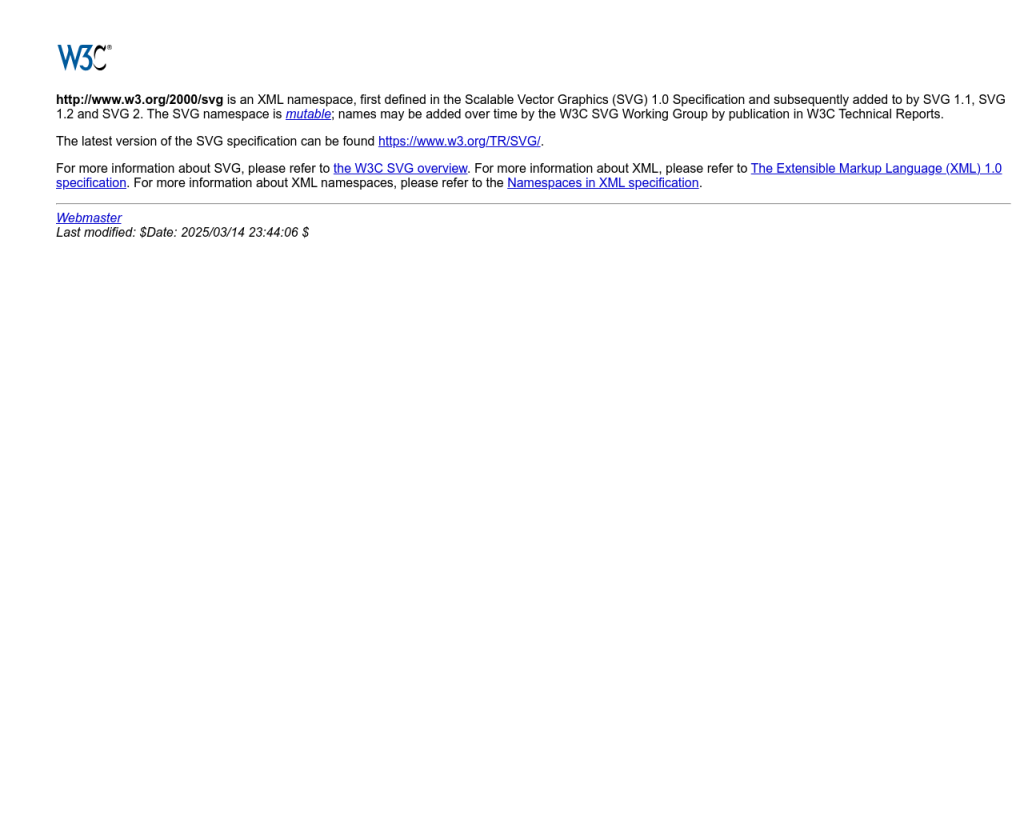
Sadece görünür dosyaları silmek yeterli olmayabilir. Windows, arka planda birçok geçici dosya ve güncelleme artığı oluşturur. Bunların birikmesi, sistemin stabilitesini olumsuz etkileyebilir. Bu adımda, geçici dosyaları ve sistem önbelleğini temizleyerek daha fazla alan kazanabilirsiniz.
- Başlat menüsüne
%temp%yazıp Enter’a basın. Açılan klasördeki tüm dosyaları seçip silin. - Aynı işlemi
C:WindowsTempklasörü için de uygulayın. - Windows Ayarları > Sistem > Depolama yolunu izleyin. Geçici dosyalar bölümünden gereksiz olanları işaretleyip silin.
Eğer bu işlemler size karmaşık geliyorsa veya daha hızlı bir yol arıyorsanız, otomatik bir araç kullanmak işinizi kolaylaştırabilir.
‘dolu disk Mavi Ekran Hatasına (BSOD) neden olabilir mi’ için Önerilen Çözüm
‘dolu disk Mavi Ekran Hatasına (BSOD) neden olabilir mi’ sorununa daha doğrudan bir çözüm için otomatik bir araç kullanmayı düşünün. Outbyte, bu belirli hataya yol açabilen temel Windows sorunlarını güvenle tarayıp onarmak üzere tasarlanmıştır ve elle sorun gidermeye harcayacağınız zamandan tasarruf etmenizi sağlar.
Disk Hatalarını Denetleyin ve Onarın
Diskinizdeki donanımsal veya dosya sistemi ile ilgili hatalar, doluluğun yanı sıra BSOD’ye neden olabilir. Windows’un yerleşik chkdsk aracını kullanarak disk hatalarını tespit edip onarabilirsiniz.
- Başlat menüsüne cmd yazın, çıkan Komut İstemi‘ne sağ tıklayıp Yönetici olarak çalıştır seçin.
- Açılan pencereye
chkdsk C: /f /ryazıp Enter’a basın. - Sistem, bilgisayarınızı yeniden başlatmanızı isteyebilir. Onaylayın ve yeniden başlatın.
- İşlem tamamlanana kadar bilgisayarınızı kapatmayın.
Bu işlem, dosya sistemi bozukluklarını ve bozuk sektörleri otomatik olarak düzeltir. Daha fazla bilgi için Microsoft’un resmi rehberine göz atabilirsiniz.
Sistem Dosyalarını Onarın
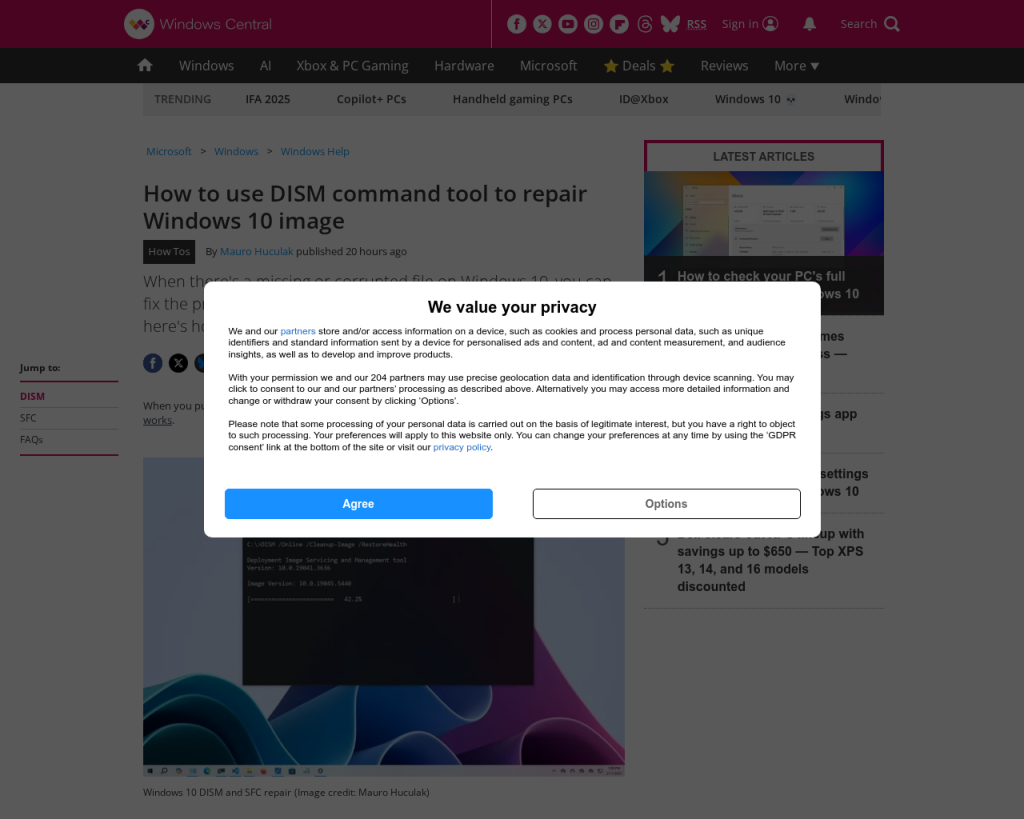
Dolu disk, bazen Windows sistem dosyalarının bozulmasına da yol açabilir. Bu durumda, Sistem Dosyası Denetleyicisi (SFC) ve DISM araçlarını kullanarak eksik veya bozuk dosyaları otomatik olarak onarabilirsiniz.
- Yönetici olarak Komut İstemi‘ni açın.
sfc /scannowkomutunu yazıp Enter’a basın. Tarama ve onarım işlemi tamamlanana kadar bekleyin.- Eğer SFC bir hata bulur ve düzeltemezse, ardından
DISM /Online /Cleanup-Image /RestoreHealthkomutunu girin ve işlemin bitmesini bekleyin.
Bu adım, sistem kararlılığını yeniden sağlayabilir. Detaylı bilgi için bu Windows Central makalesini inceleyebilirsiniz.
Güncellemeleri ve Sürücüleri Kontrol Edin
Disk doluluğu nedeniyle Windows güncellemeleri yüklenememiş olabilir. Eksik veya hatalı güncellemeler de BSOD’ye yol açabilir. Ayrıca, eski veya uyumsuz sürücüler sistemde çakışmalara neden olabilir.
- Başlat menüsünden Ayarlar > Güncelleştirme ve Güvenlik > Windows Update yolunu izleyin.
- Tüm bekleyen güncellemeleri yükleyin.
- Bilgisayar üreticinizin web sitesinden veya Intel Driver & Support Assistant gibi araçlardan sürücü güncellemelerini kontrol edin.
Eğer Windows güncellemelerinde sorun yaşıyorsanız, bozuk Windows güncellemelerini düzeltme rehberimize göz atabilirsiniz.
Gelişmiş: Sistem Geri Yükleme veya Sıfırlama
Tüm yukarıdaki adımlar sorununuzu çözmediyse, sistemde daha derin bir bozulma veya uyumsuzluk olabilir. Bu durumda, Sistem Geri Yükleme veya Windows’u sıfırlama seçeneklerini düşünebilirsiniz. Sistem Geri Yükleme, bilgisayarınızı daha önceki bir sağlıklı duruma döndürür. Sıfırlama ise kişisel verilerinizin yedeğini aldıktan sonra Windows’u fabrika ayarlarına döndürür.
- Başlat menüsünden Geri Yükleme Noktası Oluştur yazın ve açın.
- Sistem Geri Yükleme butonuna tıklayın ve ekrandaki talimatları takip edin.
- Eğer bu yöntem çalışmazsa, Ayarlar > Güncelleştirme ve Güvenlik > Kurtarma bölümünden Bu bilgisayarı sıfırla seçeneğini kullanabilirsiniz.
Sistem geri yükleme işlemiyle ilgili sorunlar yaşıyorsanız, Windows 11’de sistem geri yükleme çalışmıyor rehberimize bakabilirsiniz.
Sonuç: Dolu Disk ve BSOD Sorunlarını Önlemek İçin Ne Yapmalı?
Dolu bir disk, Windows’un stabil çalışmasını engelleyerek mavi ekran hataları dahil birçok soruna yol açabilir. Bu makaledeki adımları uygulayarak hem mevcut BSOD hatasını çözebilir hem de gelecekte benzer sorunların önüne geçebilirsiniz. Unutmayın, disk alanını düzenli olarak kontrol etmek ve gereksiz dosyaları temizlemek, sistem sağlığınız için en temel önlemdir.
Daha fazla sistem kararlılığı ve güvenliği için, DLL dosyalarının neden bozulduğunu öğrenebilir veya SSD yükseltmesinden sonra bilgisayarınız yavaşladıysa ne yapabileceğinizi inceleyebilirsiniz.
Sorununuz karmaşıksa veya elle çözüm bulmakta zorlanıyorsanız, yukarıda önerilen otomatik araçlarla hızlıca tarama yapmayı düşünebilirsiniz. Bilgisayarınızda her zaman yeterli boş alan bırakmayı alışkanlık haline getirin; bu, BSOD ve diğer sistem hatalarını önlemenin en kolay yoludur.
